Какво е нормална температура на процесора по време на игра?
Miscellanea / / April 05, 2023
Температурата на процесора е една от най-важните части, които всеки трябва да следи от време на време. Централният процесор (CPU) е центърът на целия компютър, както подсказва името. Въпреки че в днешно време игрите разчитат в много по-голяма степен на GPU за управление на честотата на кадрите, отколкото на CPU, по-рано не беше така. Процесорът беше сам отговорен за всички изисквания за производителност, което обикновено водеше до висока температура на процесора по време на игра. Нека научим отговора на вашето запитване нормална температура на процесора по време на игра и как да намаля температурата на процесора.
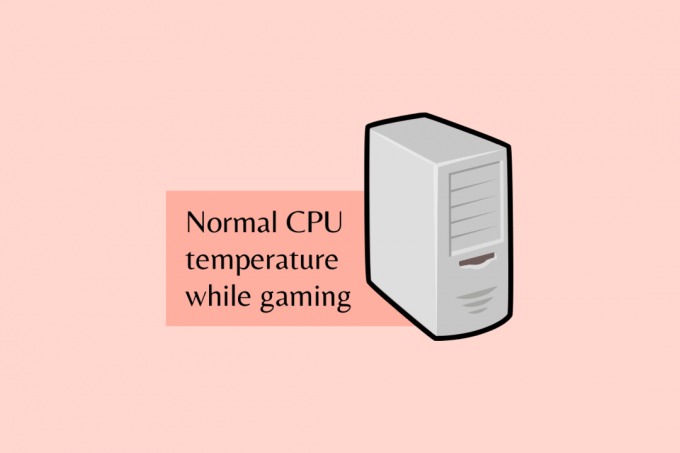
Съдържание
- Какво е нормална температура на процесора по време на игра?
- Какво е висока температура на процесора по време на игра?
- Горещи ли са 80ᵒ C за процесора по време на игра?
- Как да намаля температурата на процесора си?
Какво е нормална температура на процесора по време на игра?
Нормалната температура на процесора по време на игра като цяло зависи от модела на процесора и неговия капацитет
. Средната мярка на данните, комбинирани от различни процесор моделите могат да ви дадат представа за добрата температура на процесора по време на игра. Средната стойност е между 60°C и 74°C. Но ще има процесори, при които дори 70°C ще бъдат по-високи от нормалните, а за някои процесори дори 93°C ще бъдат нормални. За да намерите нормалната температура за вашия модел процесор, проверете модела на вашия процесор и след това потърсете спецификацията за температурата на процесора. Там ще намерите минималната, максималната, текущата и средната температура на вашия процесор.Какво е висока температура на процесора по време на игра?

Високата температура на процесора по време на игра също зависи от процесора. Но като цяло всичко близо до 90°C може да бъде опасно за вашия компютър. Ако максимизирате изхода си, като поддържате 80°C по време на вашата игрова сесия, това обикновено се счита за здравословно за вашия процесор. Колкото по-висока е температурата, толкова по-рано вашият процесор може да се износи. Колкото по-интензивно процесорът работи по време на игри или подобни тежки задачи, като редактиране на видео, може да износи процесора по-бързо. Обикновено вашият процесор трябва да се движи около 60°C, което се счита за добра температура на процесора по време на игра. Понякога може да се увеличи, когато имате по-дълги игрови сесии.
Прочетете нашата статия за как да проверите температурата на вашия процесор да научиш повече.
Горещи ли са 80ᵒ C за процесора по време на игра?
Не, 80°C се смята за нормална температура. Но ако надвишава 80°C, това може да причини някои проблеми, които могат да износят вашия процесор по-рано, отколкото очаквате. Както бе споменато по-горе, зависи от процесора, който използвате в крайна сметка. Но в по-общ смисъл 80°C се считат за нормални. Но колкото и да се доближите до 90°C, докато играете, вашият процесор може да се повреди след известно време.
Как да намаля температурата на процесора си?
За да намалите температурата на процесора, трябва да намерите причината за прегряването. Освен по-дългите игрови сесии, които причиняват прегряване на вашия процесор, може да има множество други причини, които могат да доведат до достигане на опасни температури на процесора, което задейства защитен механизъм, наречен термично дроселиране. Намалява максималното използване на процесора, което кара процесора да работи по-бавно и генерира по-малко топлина, позволявайки му да охлажда процесора.
Ако искате да поправите грешка при термично изключване в Windows 10, можете да разгледате статията за поправете грешка при термично изключване. По-долу са дадени начините за понижаване на температурата на вашия процесор.
1. По-ниско използване на процесора
Една от най-честите причини за прегряване на процесора може да бъде натоварването на процесора със задачи над задачи. Играйте, докато предавате видео на живо с много раздели на Chrome, отворени на заден план. Значи можеш затворете всички ненужни раздели.
2. По-ниска стайна температура
Това също е важно нещо, което трябва да разгледате, докато използвате вашия компютър. Поддържането му в гореща стая може да доведе до прегряване на вашия процесор, така че опитайте преместете го на по-хладно място или намалете стайната температура.
3. Поставете компютъра на дишащо място
Поставяне на вашия компютър на правилното място, където има място за дишане и с него добър въздушен поток. Можете да го поставите там, където въздухът може лесно да тече и прахът е минимален. Избягвайте да го поставяте в ъглите на стаите, близо до прозорци, защото може да натрупа прах, а също и на земята поради същата причина. Прахът може да блокира дихателните пътища и да причини прегряване.
4. Чист компютър
Препоръчва се почистване на вашия компютър от време на време за безпроблемната му работа. Ако компютърът ви е поставен на място, където може да се запраши и компютърът ви е започнал да прегрява, тогава трябва да отворите компютъра си и да го почистите. Прахът може да намали въздушния поток, което блокира охлаждането му, което може да навреди на производителността на вашия компютър.
5. Fix Cable Management
Докато отваряте компютъра си, трябва проверете разположението на кабела. Неизползваният кабел, блокиращ дихателните пътища, може да причини прегряване. Ако кабелите лежат или висят над основните компоненти на вашия компютър, това може да причини проблеми. Така че не забравяйте да ги пренаредите по възможно най-добрия възможен начин.
6. Нанесете отново термична паста

Ако имате по-стар компютър или никога не сте нанасяли повторно термопастата, тогава е време да го направите. След известно време термопастата се изразходва и трябва да се нанесе отново, за да може процесорният охладител да работи безпроблемно. Отворете охладителя на процесора и го извадете. След това почистете и двете Охладител на процесора и на задната част на процесора. Отстранете остатъчната част от по-старата паста и я почистете с изопропил алкохол върху кърпа. След като го почистите, нанесете термична паста с размер на грахово зърно и върху него поставете охладителя на процесора. Натискът ще разнесе правилно пастата.
7. Надстройте охладителя на процесора
Ако сте направили всички горепосочени стъпки и проблемът продължава, тогава може би е време вашият процесорен охладител да се нуждае от надстройка. Надстройте охладителя на процесора само ако използвате стандартен охладител и температурите са по-високи. Надграждане до по-добър охладител на процесора, например AIO течен охладител, може да ви помогне в този случай.
8. Ускорете съществуващите фенове
Вижте нашата статия за как да контролирате скоростта на вентилатора за да разберете по-добре тази стъпка.
9. Добавете още вентилатори на кутията
Горната стъпка не е за вас, ако вече сте надстроили охладителя на процесора и температурата все още достига по-висока от нормалната. След това можете да опитате да добавите повече вентилатори към вашата система, което ще осигури по-добър въздушен поток във вашата система и ако вече имате достатъчно вентилатори във вашата система, тогава трябва да опитате преконфигурирайте ги. Добавяне на няколко за изтегляне на въздух във вашата система, а също и за изпускателна функция за гладко функциониране на целия процес.
10. Надграждане на компютърна кутия
Получаването на нов компютърен корпус може да бъде едно от решенията, тъй като ще предложи по-добър въздушен поток. Винаги търсете a по-голям случай който предлага вентилирани предни и горни панели и повече място за инсталиране на повече вентилатори. По-големият корпус осигурява повече място за вашите компоненти.
11. Охладител за лаптопи за потребители на лаптопи
Можете лесно да получите мощен охладител за лаптоп, който може да ви помогне с проблема с прегряването на вашия лаптоп. Охлажда вашия процесор, което предотвратява срива на вашия лаптоп по време на игра.
Препоръчва се:
- Коригиране на заключен екран на Windows Spotlight, който не работи
- Как да покажете температурата на CPU и GPU в лентата на задачите
- Какво е WHOOP Band?
- 11 най-добри приложения за охлаждане на телефона за Android и iOS
Компютрите могат да издържат дълго години в добро състояние, ако се поддържат добре. Редовните проверки и почистване на процесора ще поддържат вашия компютър здрав. Поддържането на нормална температура на процесора по време на игра е друга задача, която ви помага да поддържате компютъра си в добро състояние, тъй като високата температура на процесора по време на игра може да причини сериозни щети на компютъра ви. Надяваме се, че статията за нормална температура на процесора по време на игра беше полезно. Моля, дайте ни вашите отзиви в коментарите по-долу. Освен това ни кажете какво искате да научите след това.

Пийт Мичъл
Пийт е старши писател в TechCult. Пийт обича всичко свързано с технологиите и също така е запален DIYer по душа. Той има десетилетие опит в писането на инструкции, функции и ръководства за технологии в интернет.



